文章詳情頁
Win10任務欄怎么合并? win10設置合并任務欄按鈕的方法
瀏覽:74日期:2022-07-27 14:11:20
當我們使用Windows操作系統時,我們經常會連續打開多個應用程序窗口來讓它們工作。當您最小化窗口時,它會自動將相同文件類型的按鈕合并到同時,以節省任務欄上按鈕的空間,當您想最大化窗口時,您需要將鼠標停在按鈕并等待它們出現多個文件縮略圖供您選擇。如果你還希望取消這個自動功能,下面給大家演示下如何操作,以供參考。
操作方法:
1、在桌面任意空白處,點擊鼠標右鍵打開菜單。見下圖。
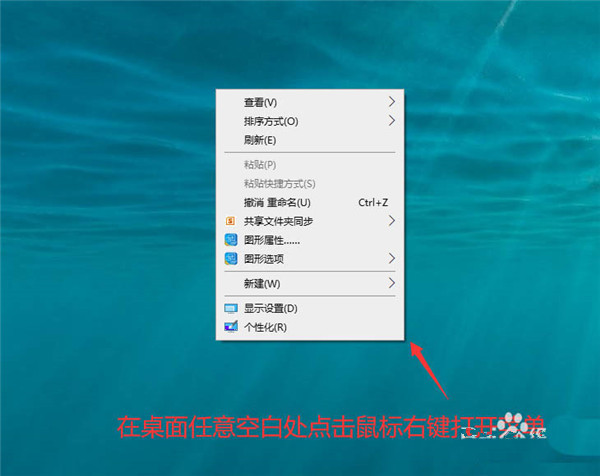
2、接著,點擊菜單上的“個性化”項。見下圖。
3、在“設置”窗口,點擊左側的“任務欄”選項。見下圖。
4、在“任務欄”頁面,點擊“合并任務欄按鈕”下方的下拉框。見下圖。
5、接著,在下拉列表中選擇需要的選項即可,如“任務樣已滿時”。見下圖。
以上就是win10設置合并任務欄按鈕的方法,希望大家喜歡。
相關文章:
1. Windows系統加入了Beta計劃卻收不到Win11 Beta的更新2. Win10開始菜單變成灰色怎么處理?開始菜單變灰解決方法3. Win11加密功能怎么添加到右鍵菜單? Win11加密解密右鍵快捷添加方法4. Win10提示0x80073712如何解決?win10更新失敗0x80073712的解決方法5. Win11筆記本電腦如何跳過聯網激活?6. Mac版steam錯誤代碼118怎么解決?Mac版steam錯誤代碼118解決教程7. Win8電腦系統服務怎么打開?8. Win10怎么設置自動更新地圖?win10設置自動更新地圖的技巧9. Win10系統OneNote怎么開啟自動同步?微軟筆記打開同步的方法10. Win10桌面圖標有小箭頭怎么去掉?Win10去掉桌面圖標小箭頭的方法
排行榜

 網公網安備
網公網安備